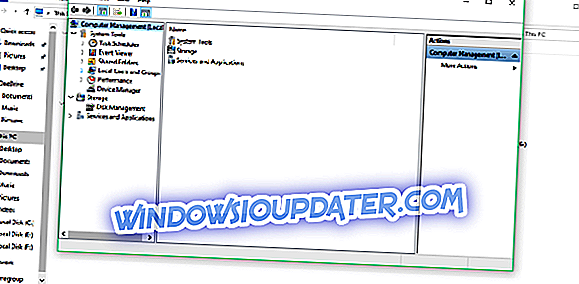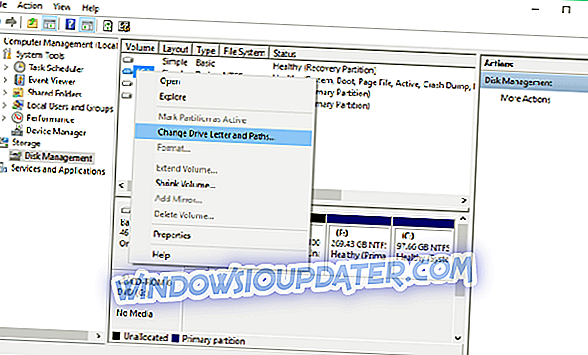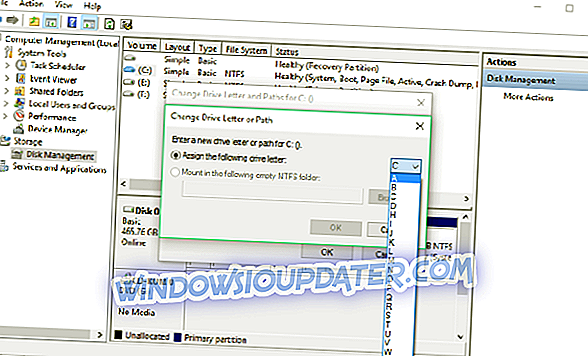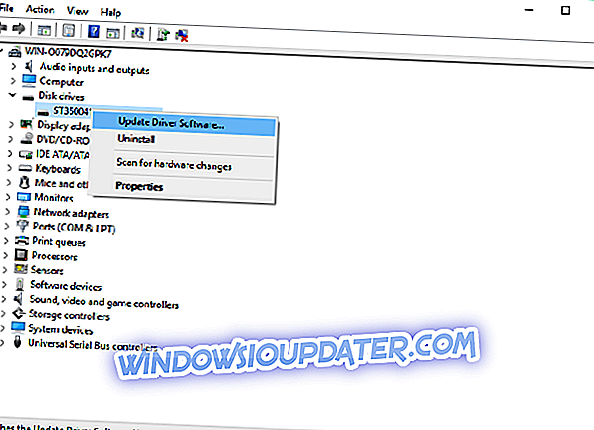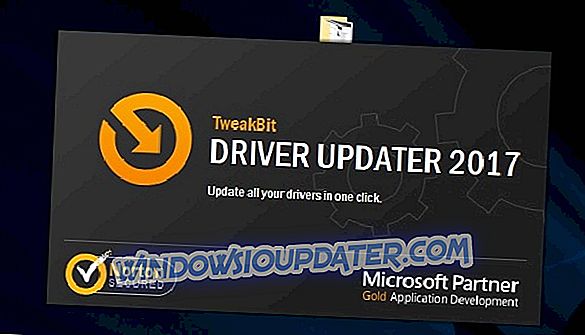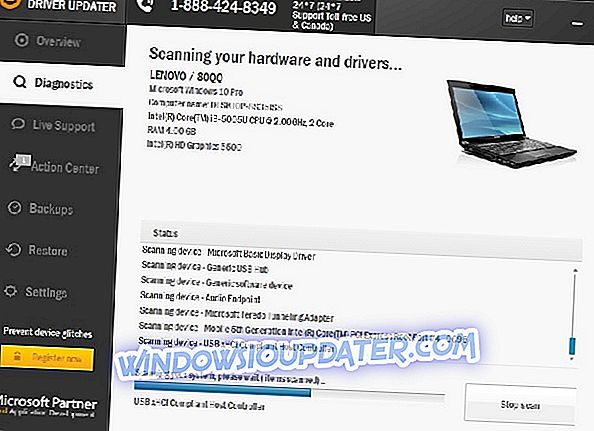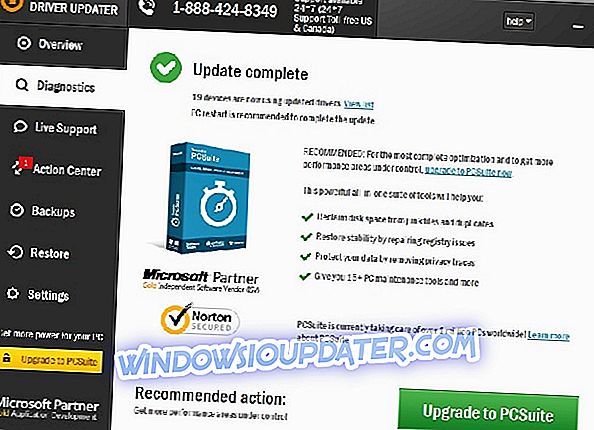우리 중 대다수는 컴퓨터에서 단 하나의 하드 디스크 드라이브 만 사용하지만 더 많은 공간이 필요한 사람들은 2 개를 사용하는 경향이 있습니다.
두 번째 하드 드라이브를 사용하는 일부 사용자는 Windows 10을 업그레이드 한 후 컴퓨터가 두 번째 하드 드라이브를 감지하지 못한다고보고했습니다.
따라서 우리는 문제를 해결할 수있는 두 가지 해결책을 생각해 냈습니다.

먼저, 컴퓨터를 다시 열고 하드 디스크가 올바르게 연결되어 있는지 확인하십시오. 무엇을 해야할지 잘 모르는 경우이 기사에서 추가 정보를 확인하십시오.
모든 것이 올바르게 연결되었지만 두 번째 하드 디스크 드라이브 감지로 문제가 계속되는 경우 다음 해결책 중 하나를 시도하십시오.
Windows 10이 두 번째 하드 드라이브를 감지하지 못하면 어떻게해야합니까?
해결책 1 - 드라이버 문자 및 경로 변경
어쩌면 당신의 하드 디스크가 올바르게 연결되고 잘 작동 할 수도 있지만 이름으로 편지가 없으면이 PC에서 액세스 할 수 없습니다.
따라서 드라이브 문자를 변경하려고합니다. 하드 디스크가 다시 표시됩니다.
다음은 정확히 수행해야 할 작업입니다.
- 이 PC를 마우스 오른쪽 버튼으로 클릭하십시오 (아마도 데스크탑에 있지만 파일 관리자에서도 액세스 할 수 있습니다)
- 관리를 클릭하면 관리 창이 나타납니다.
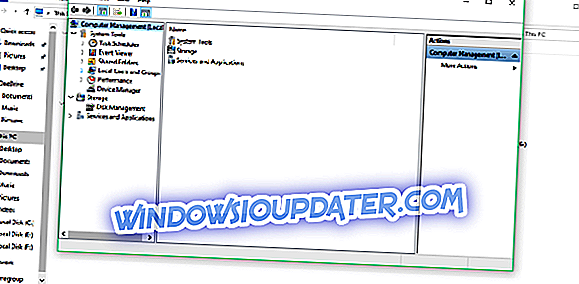
- 디스크 관리로 이동
- 두 번째 하드 디스크 드라이브를 찾아 마우스 오른쪽 단추로 클릭하고 드라이브 문자 및 경로 변경으로 이동하십시오.
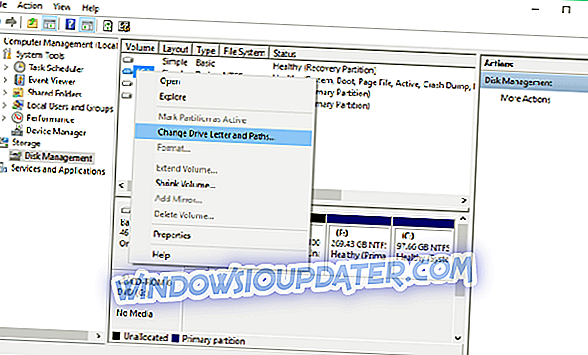
- 변경으로 이동하여 다음 드라이브 문자 할당에서 파티션에 사용할 문자를 선택하십시오.
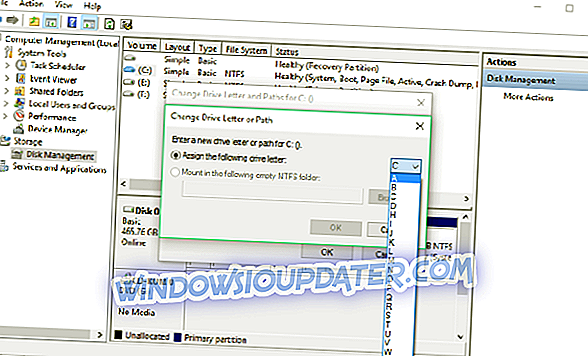
- 확인을 클릭하고 모든 창을 닫은 다음 컴퓨터를 다시 시작하십시오.
체크 아웃 : 알아야 할 Windows 10 단축키
해결 방법 2 - 드라이버 업데이트 확인
에이. 수동으로 드라이버 업데이트
Windows 10 업그레이드 전에 컴퓨터가 두 번째 하드 디스크를 인식 할 수 있었다면 현재 하드 디스크 드라이버가 Windows 10과 호환되지 않을 가능성이 있습니다.
모든 드라이버가 호환되는지 확인하려면 다음을 수행하십시오.
- 검색으로 이동하여 장치 관리자를 입력하고 Enter 키를 누릅니다.
- 디스크 드라이브를 확장하고 두 번째 디스크 드라이브를 찾은 다음 마우스 오른쪽 단추로 클릭하고 드라이버 소프트웨어 업데이트로 이동하십시오.
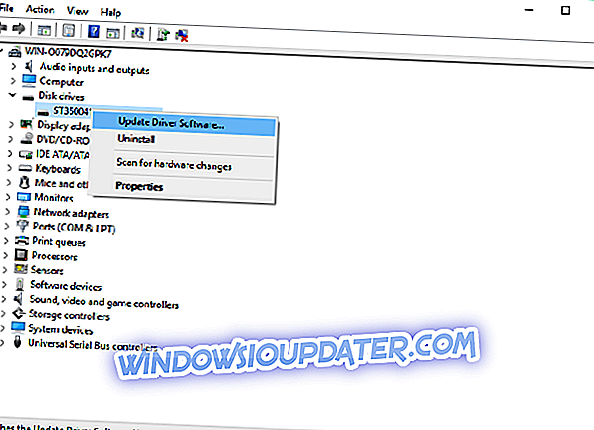
- 업데이트가 있으면 추가 지시 사항을 따르고 하드 디스크 드라이버가 업데이트됩니다.
- 설정> 업데이트로 이동하여 전체 업데이트가 하드 드라이브 용으로 제공되는지 여부도 확인할 수 있습니다.
비. 드라이버 자동 업데이트 (권장)
이러한 유형의 문제를 해결하려면 드라이버를 최신 상태로 유지하는 것이 중요하지만 수동으로 드라이버를 다운로드하는 것은 오랜 시간이 걸리며 지루한 과정이 될 수 있습니다 (잘못된 단추를 누른 경우).
따라서 필요한 드라이버를 자동으로 다운로드하고 설치하는이 드라이버 업데이트 소프트웨어를 사용할 수 있습니다. 이 도구는 Microsoft 및 Norton Antivirus의 승인을 받았습니다.
여러 번 테스트 한 결과, 우리 팀은 이것이 가장 자동화 된 솔루션이라고 결론을 내 렸습니다.
아래에서 당신은 그것을하는 방법에 대한 빠른 가이드를 찾을 수 있습니다.
- TweakBit Driver Updater 다운로드 및 설치
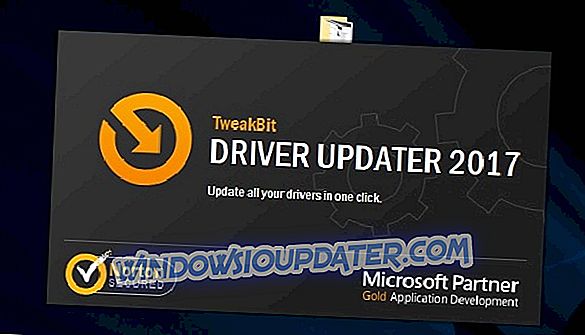
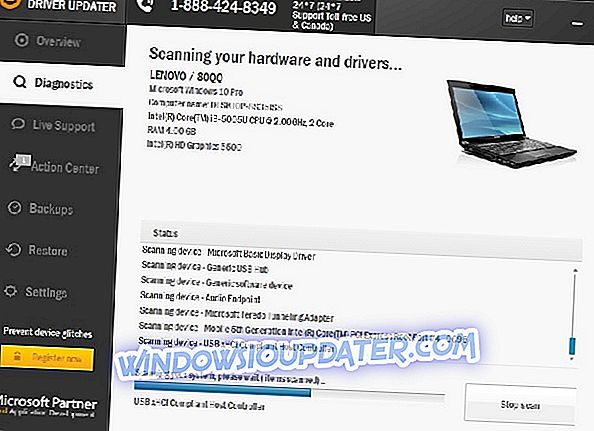
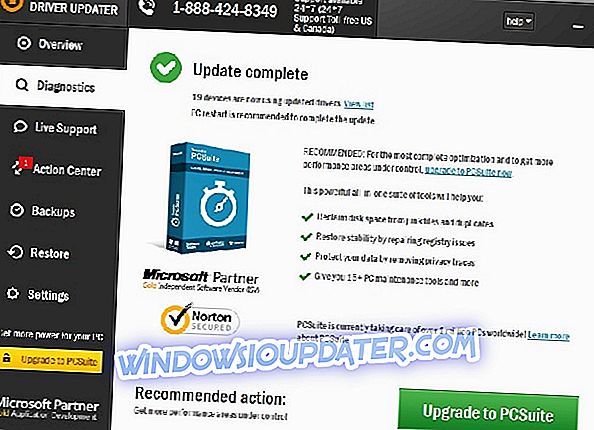
참고 : 일부 드라이버는 여러 단계로 설치해야 모든 구성 요소가 설치 될 때까지 '업데이트'버튼을 여러 번 눌러야합니다.
면책 조항 :이 도구의 일부 기능은 무료가 아닙니다.
손상된 Windows 하드 드라이브 복구
많은 경우 사용자는 데이터를 복구하기 위해 두 번째 하드 드라이브가 필요합니다. 감지되지 않으면 데이터 복구 소프트웨어를 사용하는 것이 좋습니다.
Paragon Backup & Recovery는 사용자가 복잡한 복구 작업을 쉽게 수행 할 수 있도록 해주는 고급 백업 및 복구 소프트웨어입니다.
- 지금 확인하십시오 Paragon Backup & Recovery
Recuva Professional 버전은 가상 하드 드라이브 지원, 자동 업데이트 및 프리미엄 지원도 제공합니다. 이 문제를 신속하게 해결할 수있는 권장 솔루션입니다.
- Recuva 공식 웹 사이트에서 다운로드
의견이나 제안 사항이 있으면 아래의 설명 섹션에 도달하십시오. 또한 다른 Windows 10 관련 문제가있는 경우 Windows 10 Fix 섹션에서 해결책을 확인할 수 있습니다.
또한 읽기
{{# values}}{{entity.label}}
{{post.title}} {{/ values}} {{# values}}{{entity.label}}
{{post.title}} {{/ values}}편집자 주 : 이 게시물은 원래 2015 년 11 월에 출판되었으며 그 이후로 신선도, 정확성 및 포괄 성을 위해 개정되고 업데이트되었습니다.